在 win10系统 中,内置有休眠功能,这个休眠文件一般是放在C盘中的,会占用比较大的空间,如果不需要这个功能的话可以将其删除,那么win10c盘休眠文件怎么删除呢?如果你也想删除
在win10系统中,内置有休眠功能,这个休眠文件一般是放在C盘中的,会占用比较大的空间,如果不需要这个功能的话可以将其删除,那么win10c盘休眠文件怎么删除呢?如果你也想删除的话,可以紧跟着笔者的步伐一起来学习一下win10删除C盘休眠文件的步骤吧。
方法如下:
1、首先,打开系统开始菜单中的运行(可以按下快捷键Windows+R)然后输入cmd,并按下回车键确定。
2、进入命令行界面。
3、命令窗口中输入:powercfg -h off
即可关闭休眠功能,同时hiberfil.sys 文件也会自动删除。
4、当然,上述方法可能不凑效,因为从Win7开始,一些程序运行必须以管理员的身份运行。

5、这时,可以找到系统盘文件夹Windows/system32中的cmd.exe文件。
6、或者在开始菜单中,找到所有程序>附件>命令提示符图标。
7、右击在弹出菜单中,点击以管理员身份运行,然后执行上述的命令行任务,即可成功删除Windows系统休眠文件hiberfil.sys。
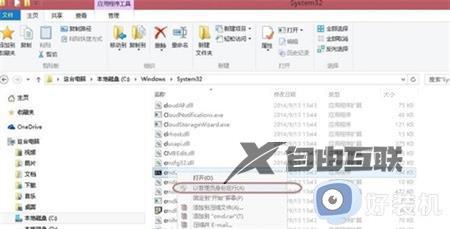
关于win10c盘休眠文件怎么删除的详细内容就给大家讲述到这里了,大家可以学习上述方法步骤来进行删除, 希望可以帮助到大家。
